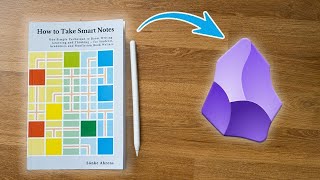Smart Notes is een eenvoudige en geweldige Notepad-app. Het geeft je een snelle en eenvoudige Kladblok bewerkingservaring wanneer je notities, boodschappenlijstjes, takenlijsten en beeldnotities schrijft. Notities maken in deze app is heel gemakkelijk.
Kenmerken:
De belangrijkste kenmerken van deze app zijn:
- Maakt eenvoudige tekst opmerking in slechts twee klikken
- Maak foto's en sla op als een notitie van
- Makes Checklist Opmerkingen voor Takenlijst en boodschappenlijst.
- Melding Herinnering voor de Notities
- Zoekopmerkingen
- Easy Share Notes via sms, e- Mail, Twitter of een ander platform
- Sticky Note Memo Widget (zet uw notities op uw startscherm)
Productbeschrijving:
Smart Notes Functies Drie soorten noten die u kunt maken , een eenvoudige tekstnota, een typotype opmerking en een beeldnotitie. Je kunt zoveel opmerkingen toevoegen als je wilt. Deze opmerkingen worden weergegeven als lijst in het startscherm door hun type in een swipe-in staat, d.w.zwel u het scherm links of rechts kunt vegen om notities van verschillende typen te bekijken of u kunt op het typeplaatje klikken. Ze kunnen worden gesorteerd op basis van het maken van datum of titel in zowel oplopende als aflopende volgorde.
Een tekst nemen Opmerking:
Klik op de knop ' ' en selecteer de optie Tekst Note uit de dialoog venster. Schrijf vervolgens de titel en de tekst en klik op de knop Opslaan. Je kunt zoveel woorden schrijven als je wilt, er is geen limiet aan. Eenmaal opgeslagen, kunt u bewerken, delen, een herinnering instellen of verwijderen met het item Item door op de drie verticale stippen op het lijstitem te klikken. Eenmaal verwijderd, wordt het verplaatst naar Prullenbak en vanaf daar kunt u het herstellen of permanent verwijderen.
maken Takenlijst of boodschappenlijstje:
Klik op de ' ' knop en selecteer de optie Checklist Note in het dialoogvenster. In de checklist-modus kunt u de titel toevoegen en zoveel items toevoegen als u wilt voor uw lijst. Nadat de lijst is voltooid, klikt u op de knop Opslaan om het op te slaan. U kunt het selectievakje van elk item in deze modus schakelen en na afwerking, opslaan het gewoon. Bij het controleren van het lijstitem wordt het item lijn geslaagd dat het is voltooid. Zodra alle items zijn aangevinkt, wordt de titel van de lijst ook ingesneden. Rustfuncties zoals delen, verwijderen, instellingsherinnering zijn hetzelfde als tekstnota.
Een afbeelding nemen Opmerking:
Klik op de knop ' ' en selecteer de optie Afbeelding opmerking in het dialoogvenster. Voer de titel in en klik op Camera-pictogram. Neem vervolgens de afbeelding van uw camera en klik op de knop Opslaan om het op te slaan. U kunt ook op de knop wijzigen om het beeld te wijzigen voordat u opslaan of tijdens het bewerken. Rustfuncties zoals delen, verwijderen, instellingsherinnering zijn hetzelfde als tekstnota.
Beoogde gebruiker:
Deze app is voor mensen die een snelle notitie of memo of een checklist voor hun willen opslaan alledaagse leven. Mensen denken meestal om iets te doen als gaan winkelen, ze gaan naar de markt en kunnen dan niet beslissen waar ze voor kwamen, zelfs als ze een lijst op papier voorbereiden, kunnen ze het misschien niet verliezen of niet herinneren waarom ze niet zijn Daar. Met deze app kunnen ze hun boodschappenlijstje maken en een herinnering instellen zodat ze kunnen worden aangemeld.
Improvements and Fixes:
- Bug Fixes
- Performance Improvements
Note: I am open to suggestions for any improvement and new features, contact through my email.